10 แอปพลิเคชั่นที่ต้องมีสำหรับการบันทึกการประชุม 2025
การประชุมและการประชุมออนไลน์เป็นส่วนสำคัญที่สุดอย่างหนึ่งของกิจกรรมทางธุรกิจในปัจจุบัน ความต้องการความดี แอพบันทึกการประชุม ไม่สามารถสูงขึ้นได้ตั้งแต่นั้นเป็นต้นมา การค้นหาซอฟต์แวร์บันทึกหน้าจอที่ดีที่สุดสามารถเพิ่มประสิทธิภาพการทำงานและโอกาสทางธุรกิจของคุณได้อย่างมาก ดังนั้นเราจึงได้ตรวจสอบตัวเลือกอันดับต้น ๆ สำหรับ แอพบันทึกการประชุมให้ความเห็น แสดงรายการคุณลักษณะและข้อจำกัด เพื่อให้คุณสามารถเลือกได้อย่างถูกต้องสำหรับความต้องการเฉพาะของคุณ
รายการแนะนำ
แอปบันทึกการประชุมที่ดีที่สุดโดยรวม - ตัวเลือกอันดับต้น ๆ ของเรา แอพบันทึกการประชุมที่โดดเด่นอื่นๆ (สำหรับพีซี/Mac/iOS/Android) คำถามที่พบบ่อยเกี่ยวกับแอปบันทึกการประชุมแอปบันทึกการประชุมที่ดีที่สุดโดยรวม - ตัวเลือกอันดับต้น ๆ ของเรา
เพื่อให้ได้ผลลัพธ์คุณภาพดีที่สุดจากการบันทึกหน้าจอ เราขอแนะนำอย่างยิ่งให้ใช้ซอฟต์แวร์บันทึกหน้าจอระดับมืออาชีพบนเดสก์ท็อปเป็นตัวเลือกเริ่มต้น AnyRec Screen Recorder เป็นแอปบันทึกการประชุมที่ได้รับความนิยมสูงสุดในขณะนี้ โดยได้รับการยกย่องจากชุมชนผู้ใช้

บันทึกการประชุม เสียงไมโครโฟน ฟุตเทจเว็บแคม ฯลฯ
ปรับปรุงคุณภาพเสียงจากไมโครโฟนสำหรับการประชุม
เพิ่มคำอธิบายประกอบ ลายน้ำ รูปร่าง และคำบรรยายเพื่อทำเครื่องหมายการบันทึก
ปรับแต่งตัวแปลงสัญญาณวิดีโอ อัตราเฟรม รูปแบบเสียง และการตั้งค่าอื่นๆ
100% ปลอดภัย
100% ปลอดภัย
ขั้นตอนที่ 1.ดาวน์โหลดและเปิดใช้ AnyRec Screen Recorder จากแหล่งที่เป็นทางการ คลิกที่ปุ่ม "เครื่องบันทึกวิดีโอ" เพื่อเปิดฟังก์ชันเครื่องบันทึกการประชุม

ขั้นตอนที่ 2.คลิกที่ปุ่ม "System Sound" เพื่อบันทึกเสียงจากระบบคอมพิวเตอร์ หากต้องการเพิ่มเลเยอร์เสียงบรรยายลงในการบันทึก ให้คลิกที่ปุ่ม "ไมโครโฟน" เปิดใช้งานตัวเลือกเว็บแคมเพื่อเพิ่มการบันทึกจาก "เว็บแคม"

ขั้นตอนที่ 3คลิกตัวเลือกภูมิภาคที่กำหนดเองทางด้านซ้ายของแผงเพื่อเลือกขอบเขตการบันทึก คุณสามารถเลือกแบบเต็มหน้าจอหรือพื้นที่ที่กำหนดเองได้

ขั้นตอนที่ 4คลิกที่ปุ่ม "REC" เพื่อเริ่มการบันทึก แถบเครื่องมือควบคุมจะปรากฏใต้ขอบเขตการบันทึกบนหน้าจอ คลิกที่ปุ่ม "หยุด" ได้ตลอดเวลาเพื่อสิ้นสุดการบันทึก
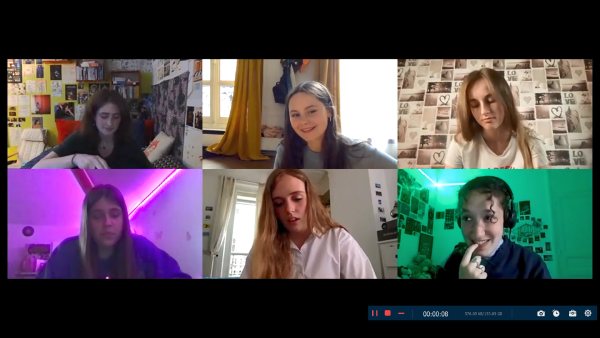
ขั้นตอนที่ 5หน้าต่างแสดงตัวอย่างอย่างรวดเร็วจะปรากฏขึ้นหลังจากนั้น ช่วยให้คุณสามารถแก้ไขและปรับแต่งวิดีโอของคุณได้อย่างรวดเร็ว คลิกที่ปุ่ม "บันทึก" เพื่อส่งออกผลลัพธ์สุดท้ายหลังจากแก้ไข
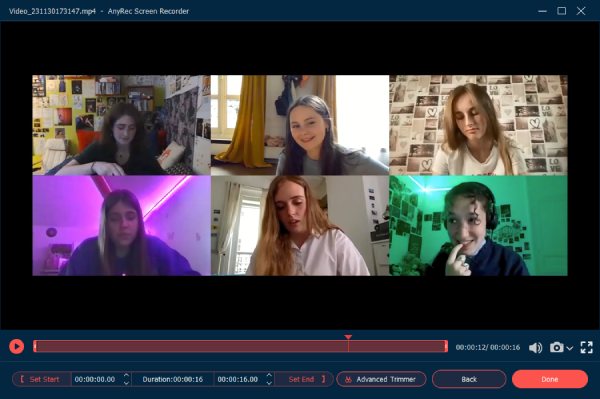
แอพบันทึกการประชุมที่โดดเด่นอื่นๆ (สำหรับพีซี/Mac/iOS/Android)
1. อลิซ
แพลตฟอร์ม: iPhone/Mac
ราคา: ฟรีพร้อมตัวเลือกแบบชำระเงิน
ออกแบบมาอย่างดีที่สุดสำหรับนักข่าวในฐานะแอปบันทึก อลิซมีความสามารถในการเป็นเครื่องบันทึกเสียงสากลสำหรับการประชุมใดๆ ไม่ว่าคุณจะอยู่ในสถานการณ์ใด อลิซสามารถจัดการงานของคุณได้อย่างง่ายดาย
- ข้อดี
- เริ่มบันทึกทันทีที่คุณเปิดแอป
- สร้างการถอดเสียงเป็นคำโดยอัตโนมัติ
- ข้อเสีย
- ต้องมีการเชื่อมต่อเครือข่ายเพื่อส่งการบันทึกไปยังอีเมลของคุณ
- ไม่มีฟังก์ชันเพิ่มเติมในการแก้ไขการบันทึกของคุณ
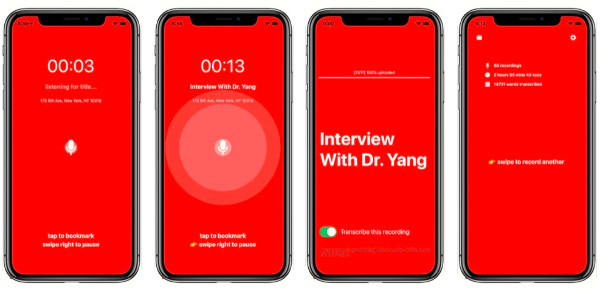
2. เอซวิด
แพลตฟอร์ม: Windows
ราคา: ฟรี
Ezvid เป็นแอปบันทึกซอฟต์แวร์ที่ให้บริการฟรี ด้วยอินเทอร์เฟซผู้ใช้ที่ล้าสมัยเล็กน้อย Ezvid เป็นหนึ่งในแอปบันทึกการสัมมนาทางเว็บที่ได้รับการแนะนำมากที่สุดและมีชื่อเสียงที่ได้รับการพิสูจน์แล้ว พร้อมด้วยคุณสมบัติแก้ไขวิดีโอและเสียง
- ข้อดี
- บันทึกการประชุมด้วยวิดีโอ เสียง และเว็บแคม
- แก้ไขการบันทึกวิดีโอ/เสียง และส่งออกโดยไม่มีลายน้ำ
- ข้อเสีย
- ไม่สามารถดาวน์โหลดการบันทึกของคุณไปยังคอมพิวเตอร์ของคุณได้โดยตรง
- จำกัดเวลาในการบันทึกภายใน 45 นาที
- ไม่สามารถบันทึกพื้นหลังได้
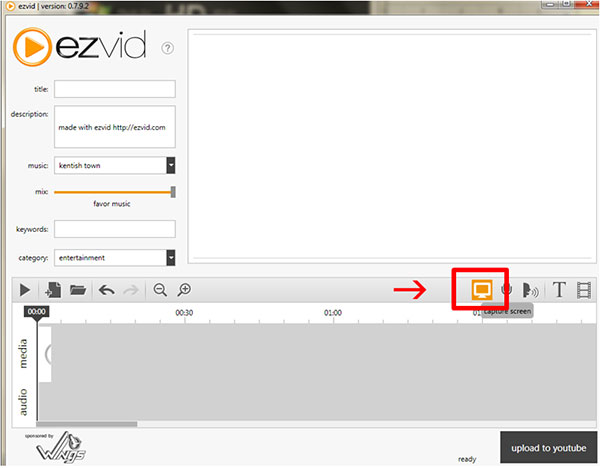
3. Bandicam
แพลตฟอร์ม: Windows/Mac
ราคา: $39.95 สำหรับพีซีหนึ่งเครื่อง
ด้วยความนิยมอย่างมากในหมู่ผู้ใช้ BandiCam ได้รับชื่อเสียงผ่านซอฟต์แวร์คุณภาพที่ส่งถึงผู้ใช้ คุณสมบัติการบันทึกเสียงและวิดีโอนั้นควรค่าแก่การเน้นเป็นพิเศษ ซึ่งสามารถทำได้ง่ายโดยไม่ต้องมีความรู้ด้านการตัดต่ออย่างมืออาชีพ
- ข้อดี
- บันทึกตามเคอร์เซอร์ของเมาส์เพื่อจับจุดเน้น
- บันทึกการประชุมของคุณด้วยความละเอียดสูงสุด 4K
- ข้อเสีย
- เป็นการยากที่จะเข้าใจคุณสมบัติทั้งหมดบนอินเทอร์เฟซ
- จำเป็นต้องติดตั้งโปรแกรมเสริมจำนวนมากเพื่อแก้ไขการบันทึก

4. Screencast-O-Matic
แพลตฟอร์ม: Windows
ราคา: ฟรี/$4.00 ต่อเดือน สำหรับ Premier Version
อีกหนึ่งผลิตภัณฑ์เครื่องบันทึกหน้าจอฟรีที่เหมาะกับความต้องการบันทึกการประชุมออนไลน์ Screencast-O-Matic มีความสามารถในการบันทึกหน้าจอคุณภาพเยี่ยมพร้อมคุณสมบัติที่สร้างสรรค์มาอย่างดีอย่างน่าทึ่ง
- ข้อดี
- เพิ่มคำอธิบายประกอบให้กับการบันทึกการประชุมของคุณ
- สามารถจัดเก็บบันทึกของคุณออนไลน์ได้
- ข้อเสีย
- ส่งออกเฉพาะภาพหน้าจอเป็น PNG ที่มีขนาดใหญ่เท่านั้น
- คุณสมบัติการแก้ไขที่จำกัดในเวอร์ชันฟรี

5. RecMe โปรแกรมบันทึกหน้าจอฟรี
แพลตฟอร์ม: Android
ราคา: ฟรีเมื่อซื้อในแอพ
แอพบันทึกการประชุมที่ดีที่สุดสำหรับ Android พัฒนาโดย MOBZApp มีความสามารถในการเพิ่มฟุตเทจของกล้องหน้าในการบันทึกของคุณ รวมทั้งส่งออกไปยังรูปแบบ MKV และ MP4
- ข้อดี
- ฟรีโดยไม่จำกัดเวลาหรือลายน้ำ
- ส่งออกวิดีโอการประชุมที่บันทึกคุณภาพระดับ HD
- ข้อเสีย
- ไม่สามารถเริ่มหรือหยุดตรงเวลาได้ในบางครั้ง
- อาจใช้เวลานานในการส่งออกการบันทึกของคุณ
- ผิดพลาดทุกครั้งเมื่อใช้งาน
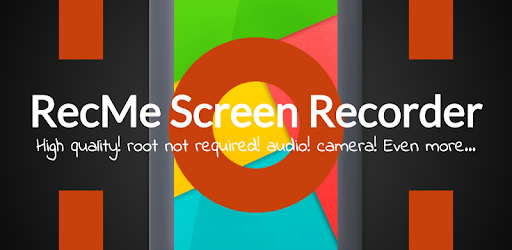
6. เครื่องบันทึกหน้าจอในตัว iOS
แพลตฟอร์ม: iOS
ราคา: ฟรี
ตัวเลือกเริ่มต้นสำหรับผู้ใช้ iPhone และ iPad เพียงปัดลงที่มุมบนขวาของหน้าจอระหว่างเซสชันการประชุม แล้วแตะที่ปุ่มบันทึกเพื่อเลือกแอปที่คุณต้องการบันทึก
- ข้อดี
- บันทึกเสียงของระบบและไมโครโฟนของคุณ
- จับภาพด้วยคุณภาพและความละเอียดสูงดั้งเดิม
- ข้อเสีย
- ไม่มีโหมดบันทึกหรือเครื่องมือแก้ไขเพิ่มเติม
- ส่งออกบันทึกการประชุมในรูปแบบ MOV เท่านั้น
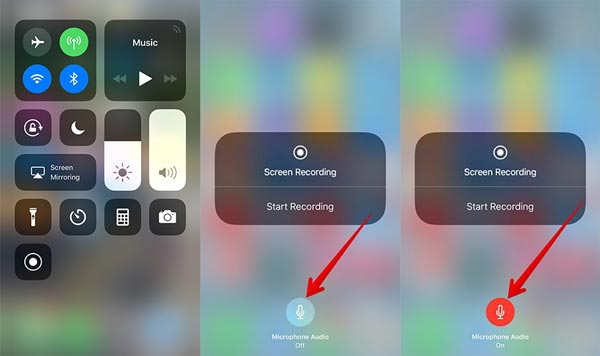
7. Google Keep
แพลตฟอร์ม: iOS/Android/Windows PC/Mac
ราคา: ฟรี
Google Keep เป็นหนึ่งในแอปจดบันทึกที่ได้รับความนิยมมากที่สุด มีฟีเจอร์การบันทึกเสียงที่สะดวกซึ่งช่วยให้ผู้คนสามารถบันทึกเสียงการประชุมออนไลน์ได้อย่างง่ายดาย ไม่มีคุณสมบัติขั้นสูงใด ๆ เนื่องจากเป็นแอปฟรี
- ข้อดี
- สร้างการถอดเสียงเป็นคำโดยอัตโนมัติขณะบันทึก
- รับการบันทึกเสียงของคุณบนอุปกรณ์ใดก็ได้และทุกที่
- ข้อเสีย
- บันทึกเสียงการประชุมโดยไม่มีหน้าจอเท่านั้น
- ไม่มีตัวเลือกการจัดรูปแบบและคุณสมบัติขั้นสูง
- อาจล้มเหลวในการอัปเดตบันทึกย่อของคุณบนอุปกรณ์ iOS

8. ซอฟต์แวร์บันทึกวิดีโอ Freez
แพลตฟอร์ม: Windows
ราคา: ฟรี
แอปบันทึกการประชุมฟรีแวร์สำหรับ Windows หากคุณต้องการบันทึกการประชุมทางวิดีโอแต่ไม่ต้องการลงทุนในแอปบันทึกหน้าจอระดับพรีเมียม ตามค่าเริ่มต้น การบันทึกของคุณจะถูกบันทึกในรูปแบบ AVI พร้อมคุณสมบัติการแก้ไขอัตราเฟรม
- ข้อดี
- บันทึกการประชุมแบบไม่จำกัดเวลาและลายน้ำ
- เครื่องบันทึกขนาดเล็กมากที่ใช้พื้นที่จัดเก็บน้อยมาก
- ข้อเสีย
- ไม่สามารถแก้ไขการบันทึกของคุณได้
- อาจพังทลายลงบ้างเป็นบางครั้ง
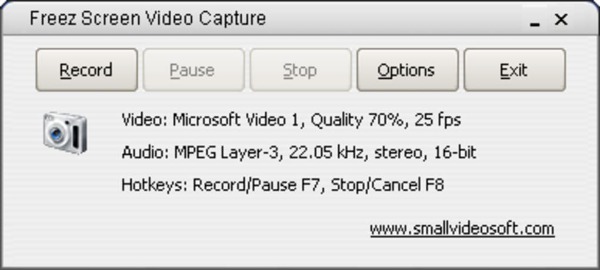
9. การสัมมนาผ่านเว็บ
แพลตฟอร์ม: Windows
ราคา: ฟรี
แอพบันทึกหน้าจอฟรีอีกตัวสำหรับ Windows พร้อมคุณสมบัติพื้นที่จับภาพที่กำหนดเองและตัวเลือกอัตราเฟรมการส่งออก
- ข้อดี
- เครื่องบันทึกขนาดเล็กมากที่ใช้พื้นที่จัดเก็บเพียงเล็กน้อย
- ปรับแต่งพื้นที่การบันทึก
- ข้อเสีย
- มันอาจพังเมื่อคุณใช้งาน
- สามารถตั้งค่าอัตราเฟรมได้สูงสุด 15 fps เท่านั้น
- ไม่สามารถเสนอคุณสมบัติการแก้ไขได้
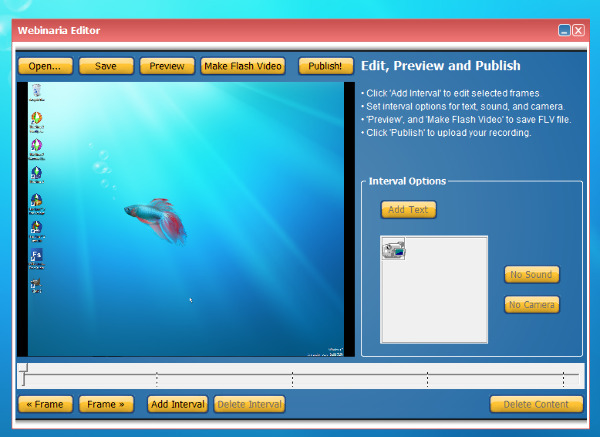
คำถามที่พบบ่อยเกี่ยวกับแอปบันทึกการประชุม
-
1. สามารถบันทึกการประชุม Zoom โดยไม่ได้รับอนุญาตจากโฮสต์ได้หรือไม่?
หากคุณกำลังใช้คุณสมบัติการบันทึกการซูมเริ่มต้น คุณต้องขออนุญาตจากโฮสต์เพื่อเริ่มการบันทึก ในขณะที่ผู้เข้าร่วมคนอื่นๆ จะได้รับการแจ้งเตือน ถ้าคุณต้องการ บันทึกการประชุม Zoom โดยไม่มีใครรู้ให้อ่านคู่มือที่เราให้ไว้เพื่อทำความเข้าใจ
-
2.ฉันไม่สามารถบันทึกการประชุม Zoom ด้วยแอพบันทึกการประชุมได้ กรุณาช่วย!
แอพบันทึกการประชุมส่วนใหญ่ควรมีความสามารถในการบันทึกการประชุม Zoom โดยเปิดเสียง ตรวจสอบให้แน่ใจว่าคุณได้เปิดใช้งานการอนุญาตการบันทึกเสียงสำหรับแอปของคุณไว้ล่วงหน้า
-
3.จะบันทึกการสัมมนาผ่านเว็บ GoToMeeting ได้อย่างไร
คุณสามารถบันทึก GoToMeeting ด้วยฟังก์ชันบันทึกในตัวซึ่งมีข้อจำกัดขนาดวิดีโอและโฮสต์เท่านั้น หรือคุณสามารถ ใช้เครื่องบันทึกหน้าจอของบริษัทอื่นเพื่อจับภาพการสัมมนาผ่านเว็บ GoToMeeting โดยไม่มีข้อจำกัดใดๆ.
บทสรุป
ตามที่เราได้พูดคุยกัน มีผู้สมัครที่ยอดเยี่ยมมากมายสำหรับ แอพบันทึกการประชุม ที่ตลาด. เมื่อเปรียบเทียบคุณสมบัติ แพลตฟอร์มที่รองรับ และป้ายราคา สรุปได้ว่า AnyRec Screen Recorder เป็นตัวเลือกที่ดีที่สุดสำหรับวัตถุประสงค์ในการบันทึกการประชุมทั่วไป ดังนั้น ทีมบรรณาธิการจึงขอแนะนำซอฟต์แวร์บันทึกการประชุมที่เหมาะสมที่สุดเป็นตัวเลือกหลักของคุณ
